
Една от характеристиките на Windows 10 е възможността да се създаде виртуален диск от папка. Това добавя нов твърд диск в папката. „Този компютър“. Когато отворите диска в Explorer, ще се покаже съдържанието на изходната папка.
Създаването на диск от папка може да стане с помощта на вградената команда зам. Тя свързва пътека с буква за задвижване. Когато използвате команда без параметри, subst показва буквите на виртуалните дискове, които вече сте създали с помощта на инструмента.
Инструментът за субст не е изключителна характеристика на Windows 10. Той е въведен за първи път в DOS и е включен във всяка версия на Windows. Дисковете, създадени с помощта на субстрат, остават достъпни по време на потребителска сесия или докато ръчно изключите виртуалния диск. Рестартирането, изключването на компютъра или излизането от потребителския акаунт ще изключи напълно виртуалните дискове и ще трябва да ги пресъздадете, за да ги използвате отново.
За да създадете виртуален диск от папка в Windows 10,
Стъпка 1: Отворете нов екземпляр на команден ред или PowerShell като администратор.
Стъпка 2: Въведете следната команда: пътека на субстрата \ път \ до папката
Стъпка 3: Сменете част писмото, което искате да присвоите на виртуалния диск. Писмото не трябва да се използва от нито един реален или виртуален диск, включително сменяеми устройства, свързани към вашия компютър.
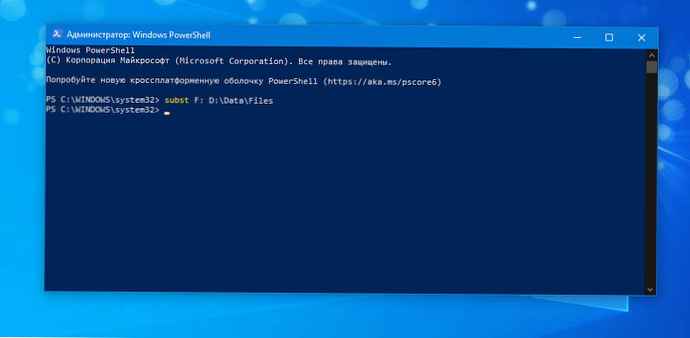
Стъпка 4: Заменете пътя на папката \ път \ към папката пълния път към папката източник, която искате да монтирате като устройство, използвам папката Files, намираща се на диск D.
Стъпка 5: Сега отворете Explorer и отворете папката „Този компютър“. Ще видите нов диск там.

С субстата можете бързо да намерите виртуалните дискове, налични в текущата сесия на потребителя.
Намерете виртуални дискове, създадени с Subst.
Стъпка 1: Отворете нов команден ред.
Стъпка 2: въведете зам няма параметри и натиснете Enter.
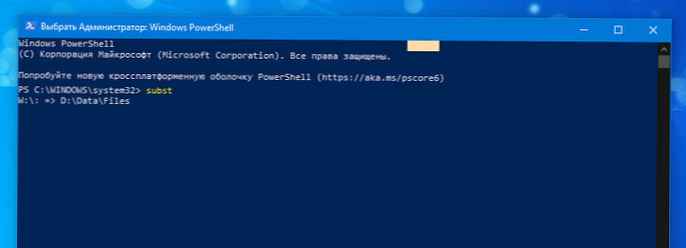
В изхода ще видите списък на виртуални дискове, създадени с subst.
всички!
Как да премахнете диск, създаден с subst.
Стъпка 1: Отворете нов команден ред.
Стъпка 2: Въведете следната команда: субст / D
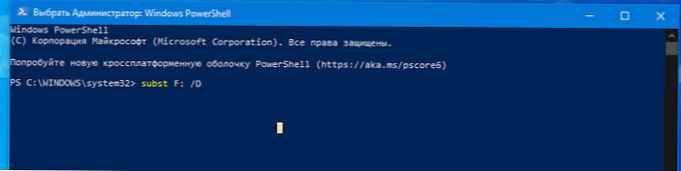
Заменете част от действителното писмо на виртуалния диск, който искате да изтриете.
Стъпка 3: Натиснете клавиша Enter. Дискът бе премахнат.
съвет: Windows 10 може да бъде свързан към виртуално устройство всеки път, когато влизате в акаунта си. Това може да бъде полезно, ако имате софтуер, който търси файлове на някое трудно място, което не е достъпно на вашия компютър. Ето как.
Създаване на виртуален диск с Subst при стартиране на Windows 10
Стъпка 1: Създайте нов .БАТ файл със следното съдържание: @subst F: d: \ Данни \ Файлове
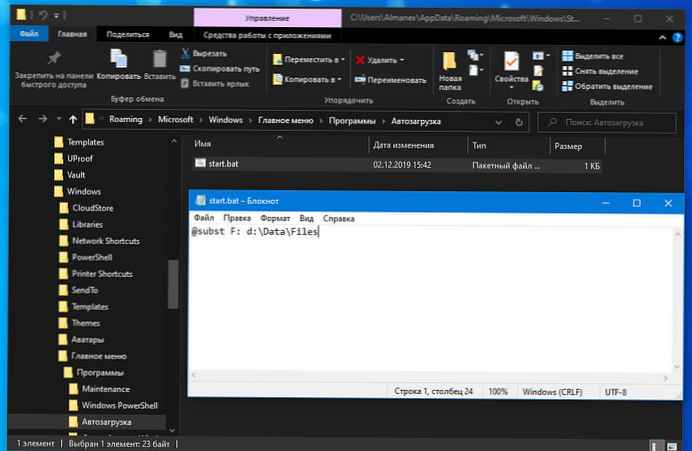
Стъпка 2: Коригирайте пътя на буквата и папката на устройството според вашите изисквания.
Стъпка 3: Натиснете Win + R, за да отворите диалоговия прозорец. "Run".

Стъпка 4: Въведете следните команди: черупка: стартиране
Стъпка 5: Това ще отвори папката за стартиране. Преместете генерирания пакетен файл там.
Всеки път, когато влезете в Windows 10, виртуален диск ще бъде създаден от посочената папка и съответната буква на устройството ще бъде присвоена на нея..
Как да добавите командата "Създаване на диск от папка" към контекстното меню на Explorer
Стъпка 1: Отворете текстовия редактор на Notepad
Стъпка 2: Копирайте и поставете следните редове в него:
Версия на редактора на системния регистър на Windows 5.00
[HKEY_CLASSES_ROOT \ Directory \ shell \ shell R \ команда]
@ = "subst r: \"% 1 \ ""
Стъпка 3: Запазете го с разширението * .reg
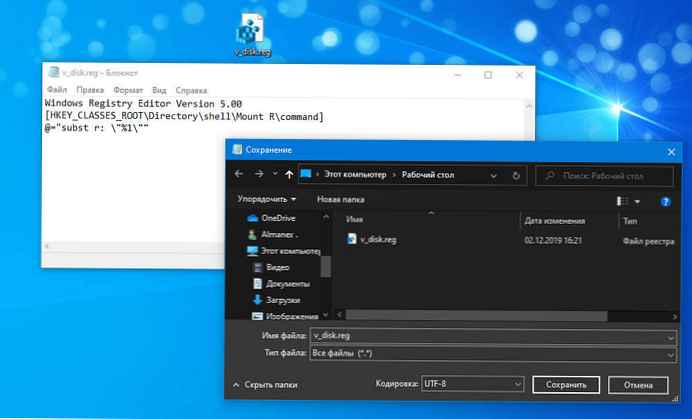
Стъпка 4: Стартирайте създадения файл, като извършите сливане, потвърдете системната заявка за извършване на промени в системния регистър. Това е. Сега отворете изследователя, щракнете с десния бутон върху папката, от която ще бъде създаден виртуалният диск и изберете "Mount r ".
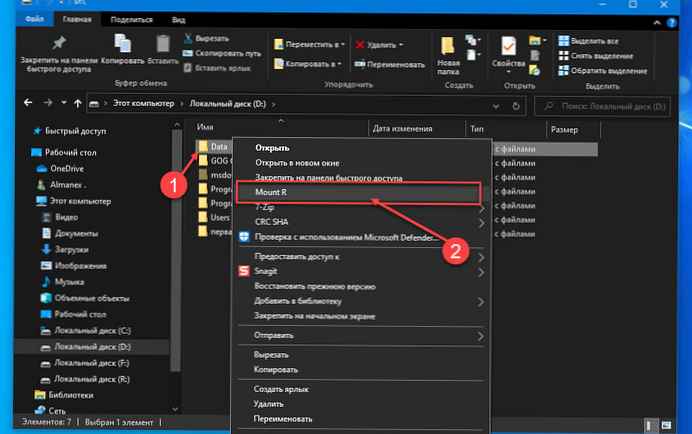
Отидете на „Този компютър“ Тук ще намерите създадения диск.. всички!











